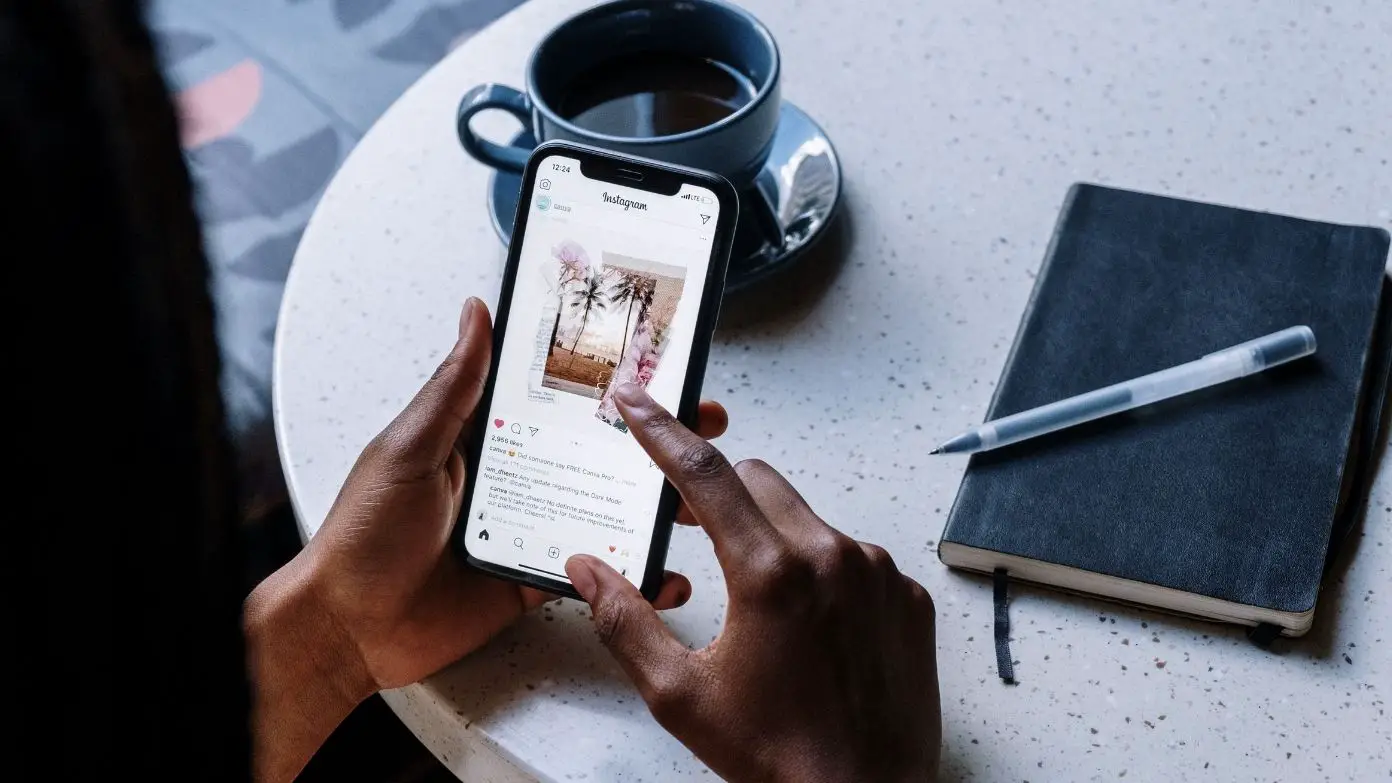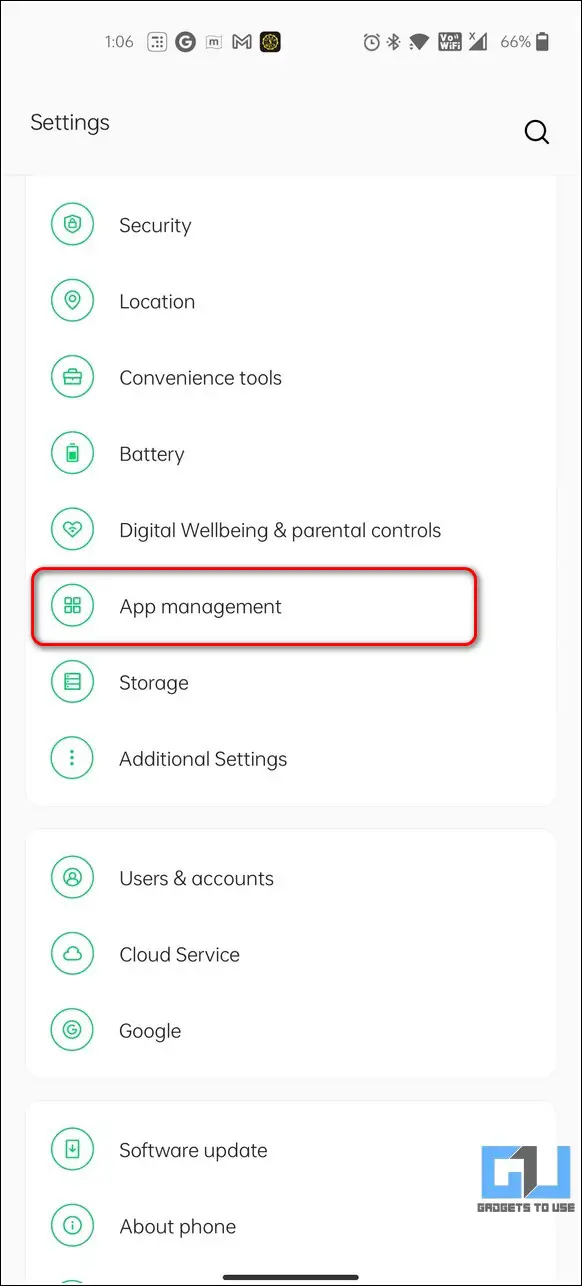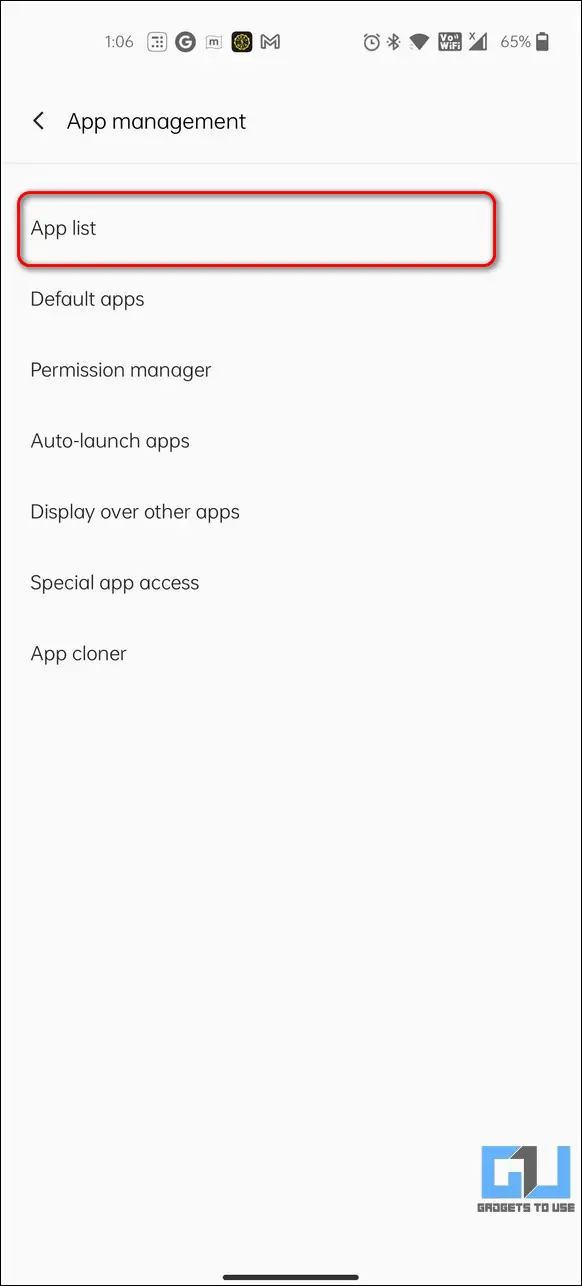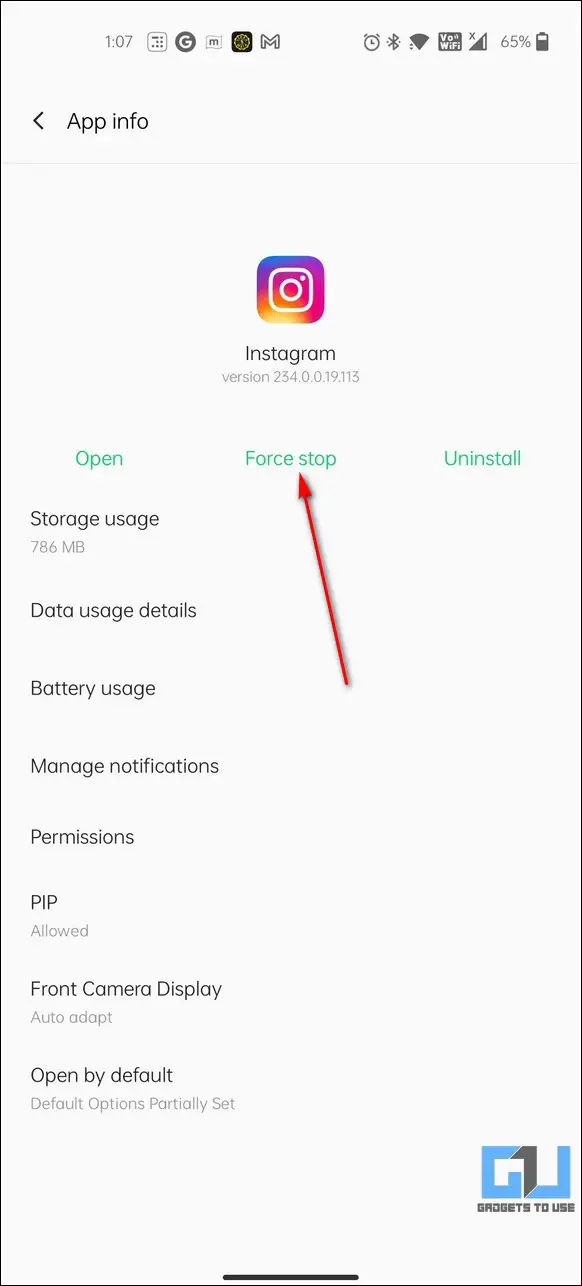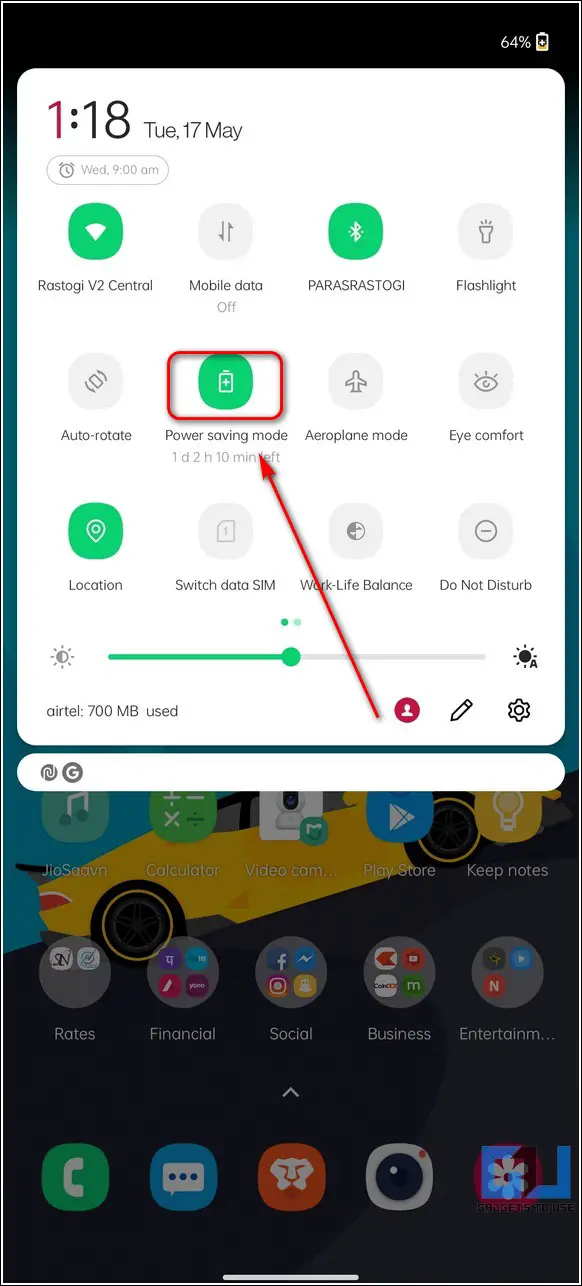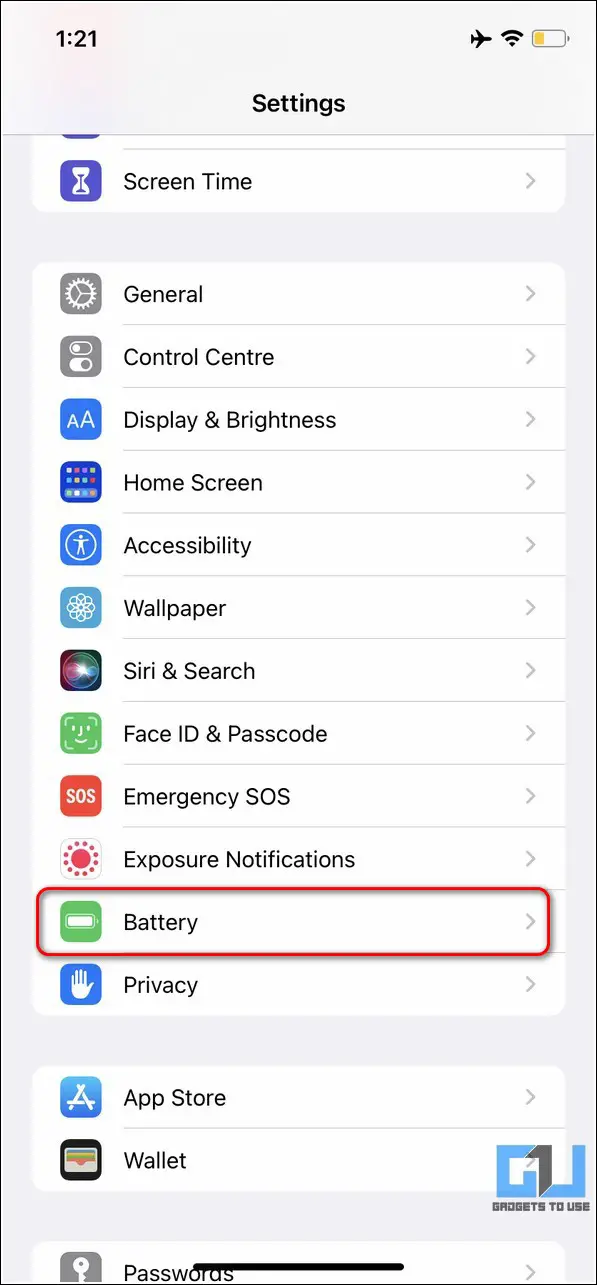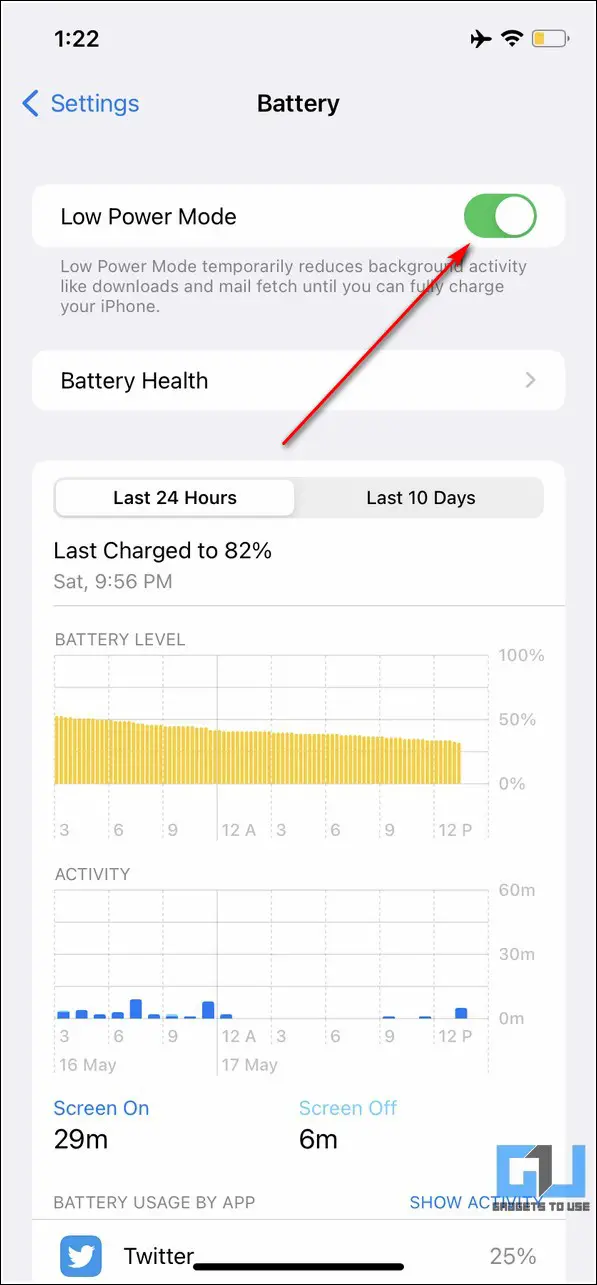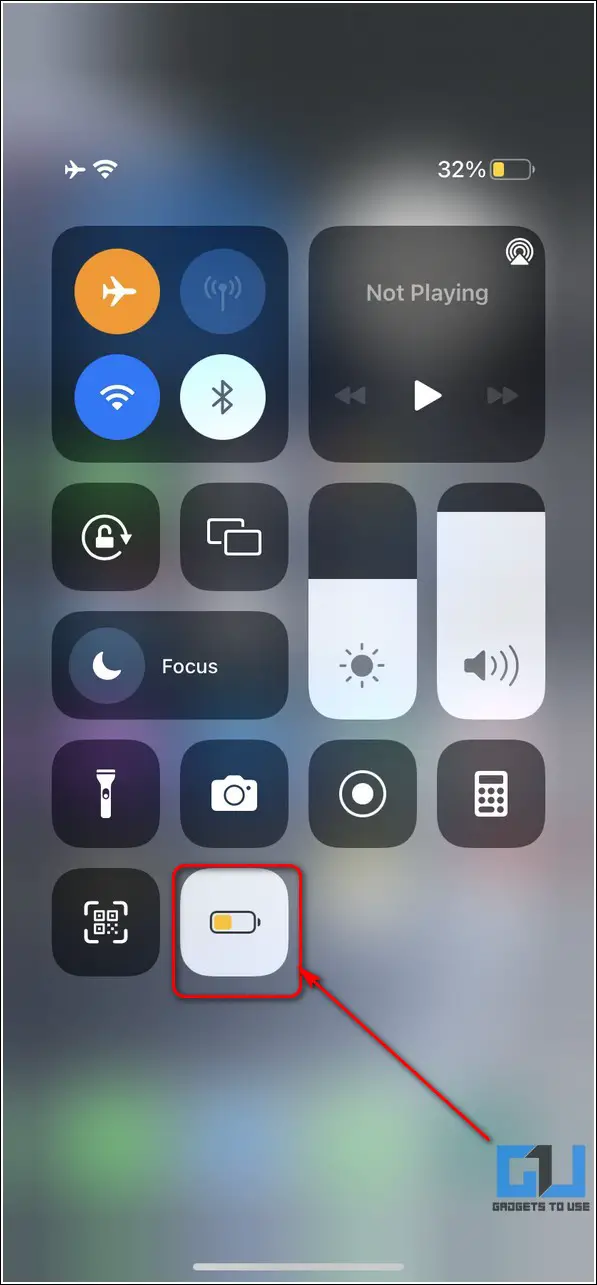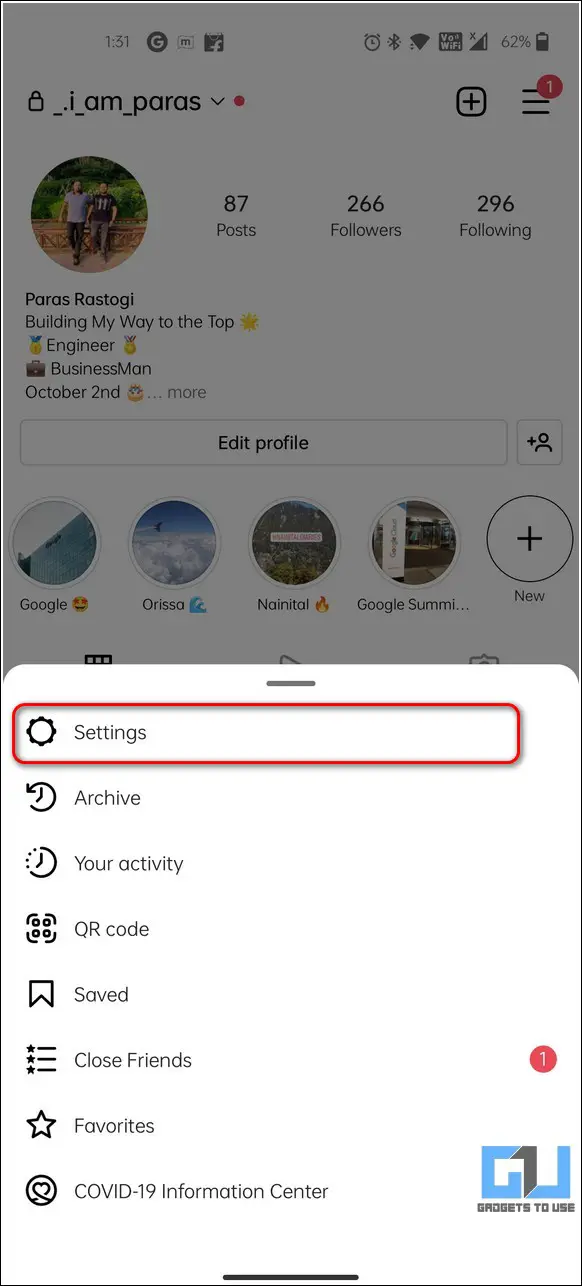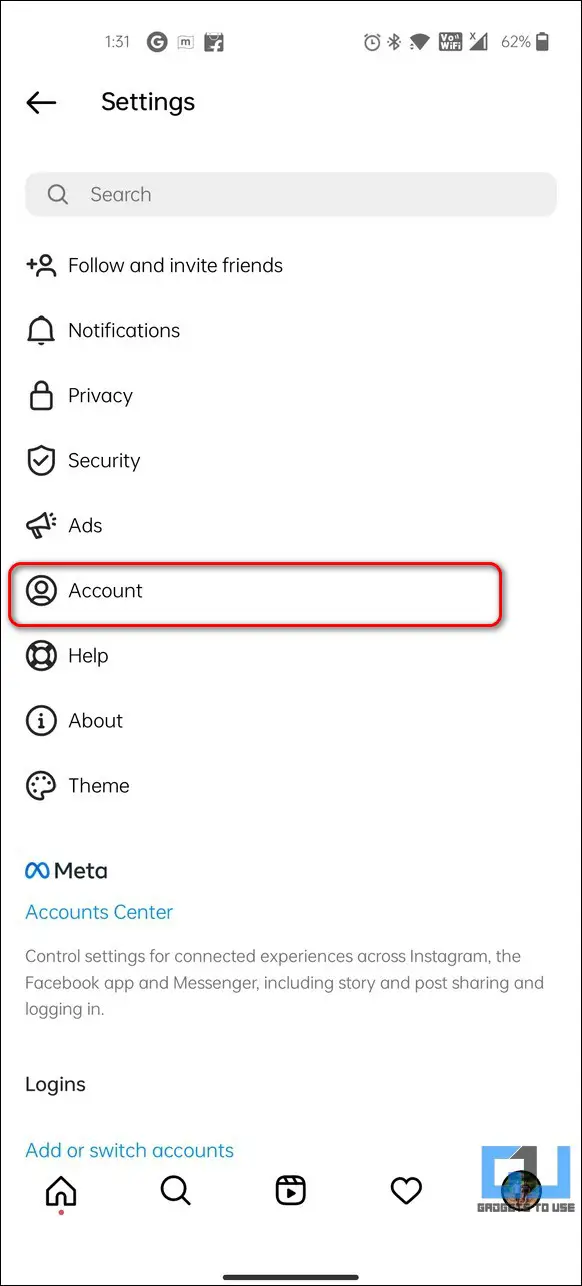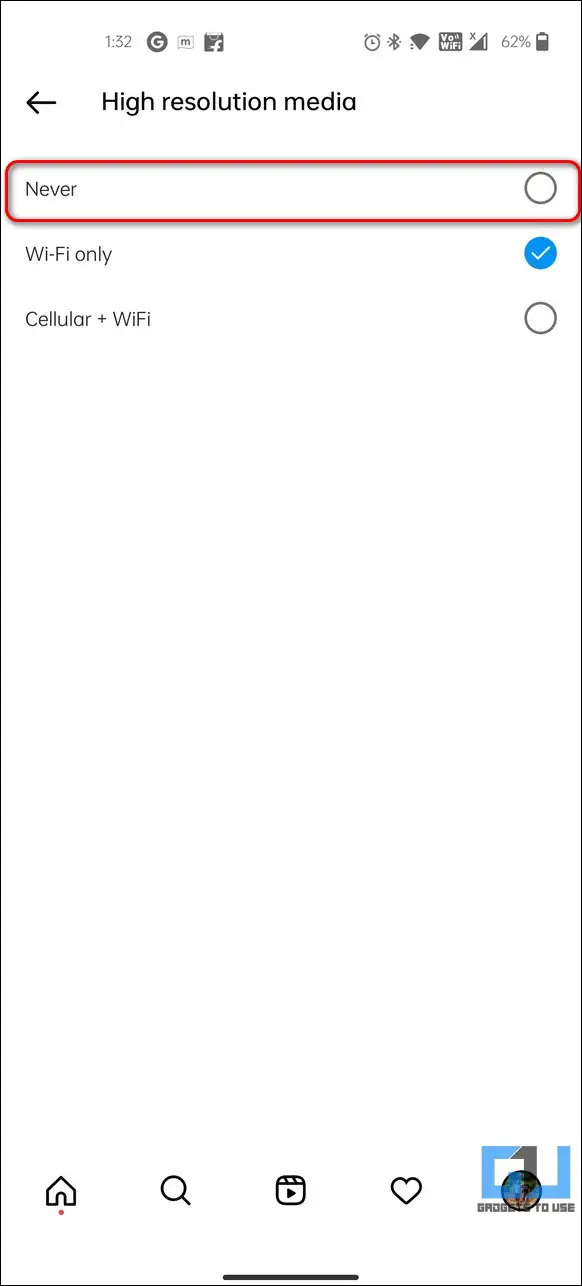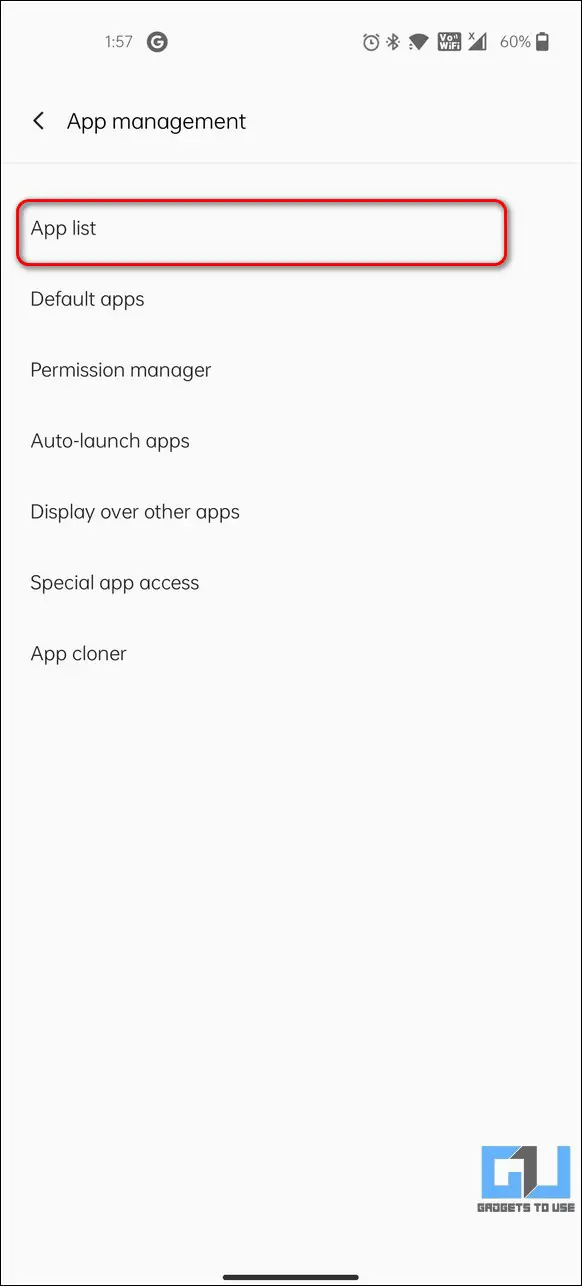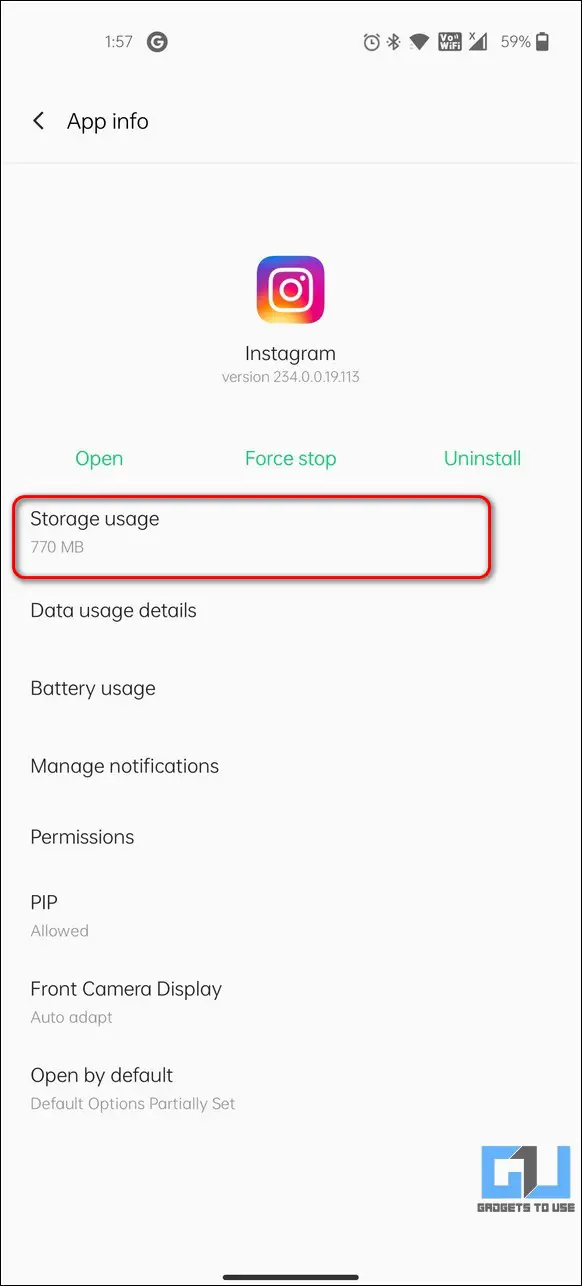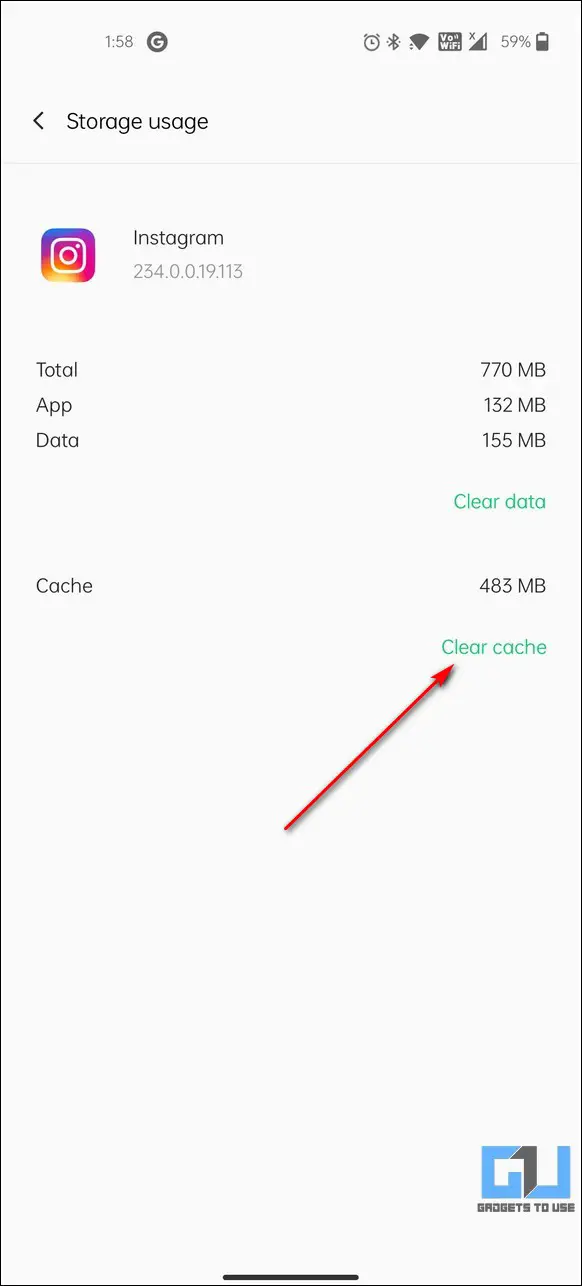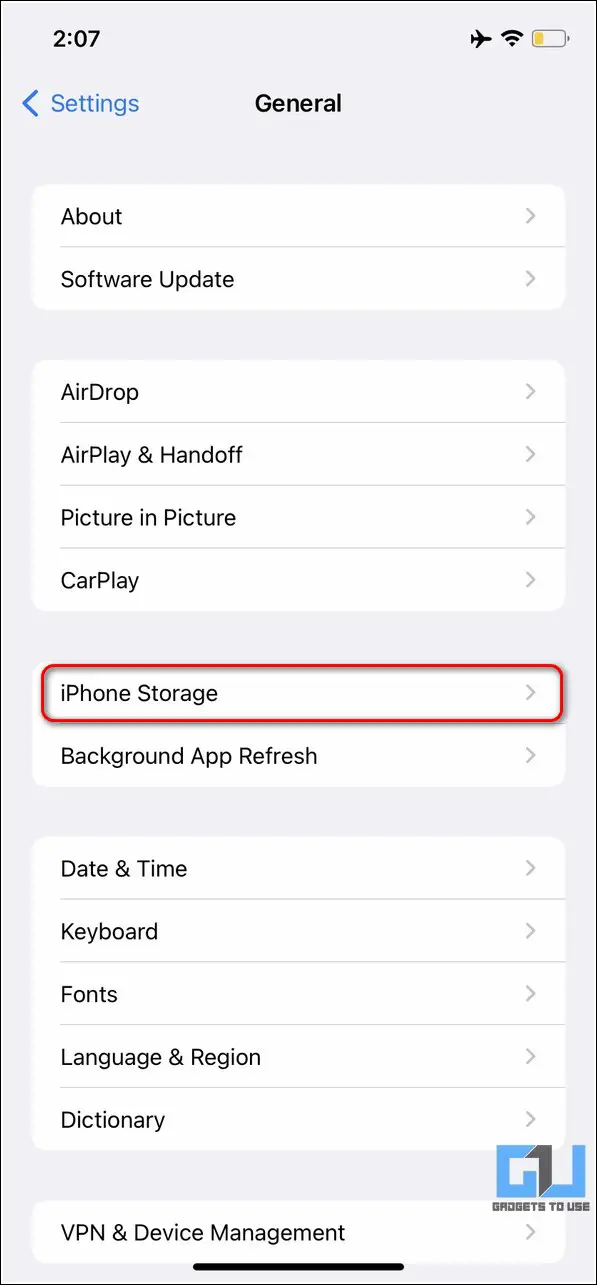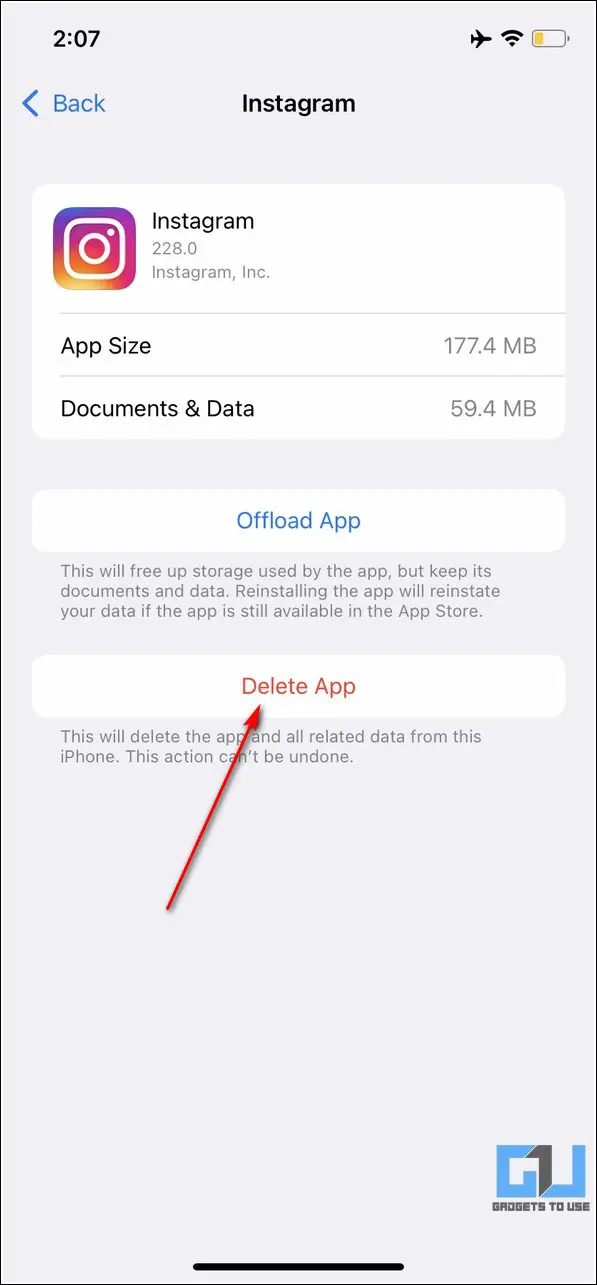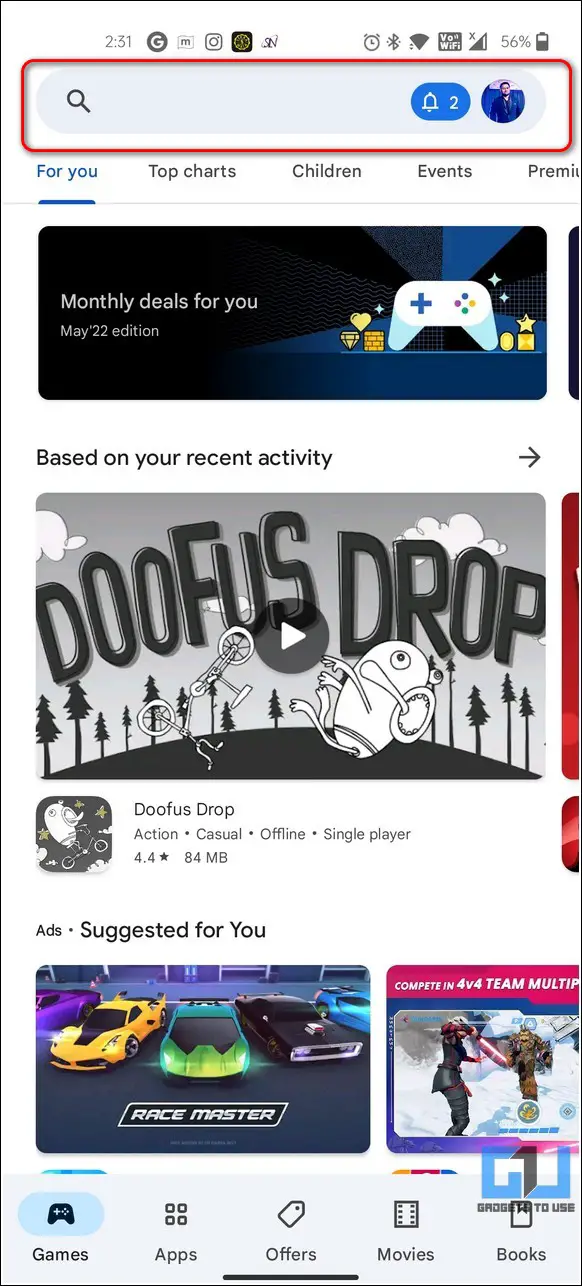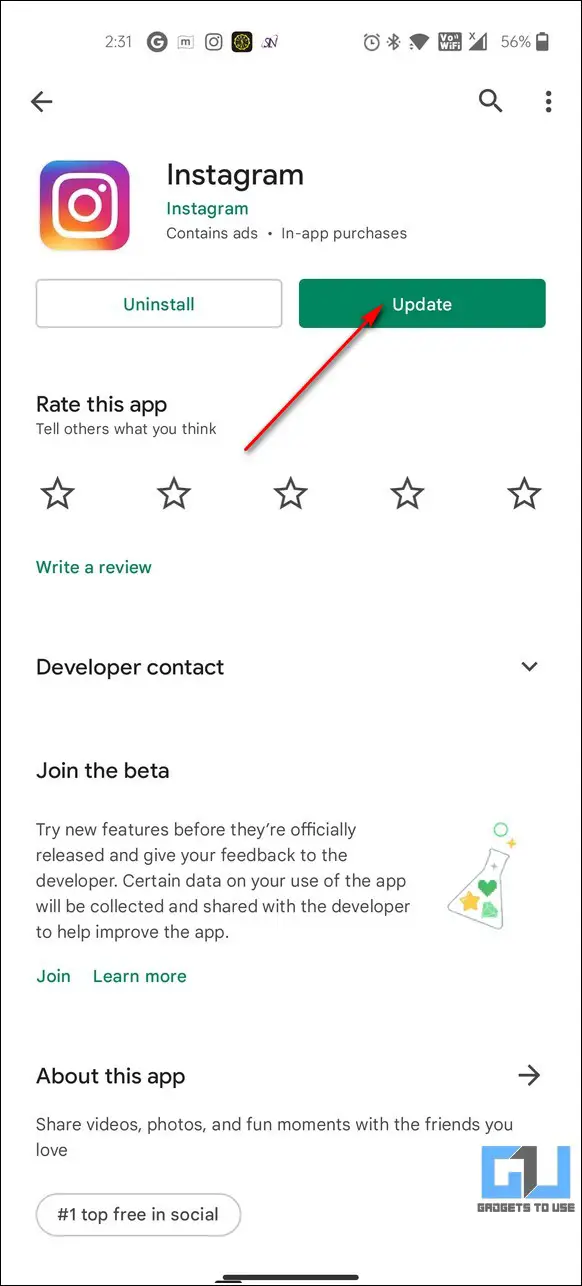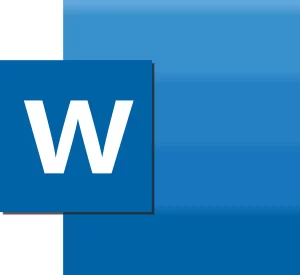피드를 스크롤하는 동안 인스타그램 앱이 느려지나요? 그렇다면 iPhone 및 Android 디바이스에서 이 7가지 효과적인 방법을 사용하여 빠르게 문제를 해결할 수 있습니다. 한편, Instagram에서 릴과 스토리를 다시 게시하는 방법을 배울 수도 있습니다.
또한, 인스타그램 피드를 정렬하고 팔로잉과 즐겨찾기만 보는 3가지 방법도 읽어보세요.
아이폰, 안드로이드에서 인스타그램 지연 문제를 해결하는 방법
목차
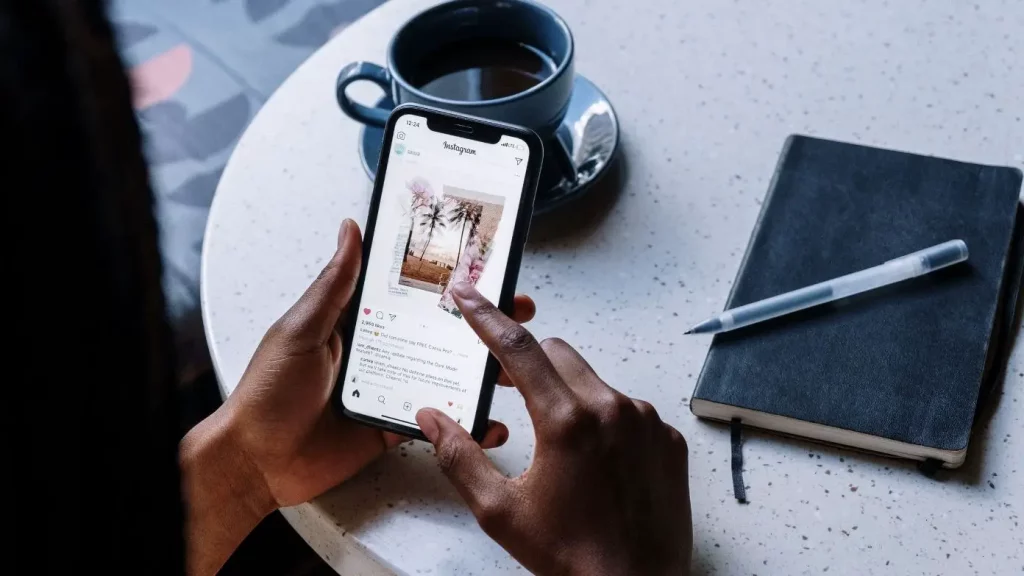
앱을 닫았다가 다시 실행하기
앱에서 인스타그램 지연 문제를 해결하는 가장 쉬운 방법은 다음과 같습니다. 앱을 닫습니다. 을 수동으로 닫았다가 다시 실행합니다. Android 및 iOS 디바이스에서 동일한 작업을 수행하려면 다음 단계를 따르세요.
Android
1. 1. 설정 앱을 엽니다. 을 열고 앱 관리 옵션으로 이동하여 목록에서 Instagram 앱을 검색하고 찾습니다.
2. 그런 다음 강제 중지 버튼 을 클릭하여 실행 중인 모든 Instagram 인스턴스를 닫을 수 있습니다. 다시 시작 인스타그램 앱 아이콘을 탭하여 앱을 실행합니다.
iPhone
1. 위로 스와이프 을 위로 스와이프하면 iPhone에서 실행 중인 모든 앱을 볼 수 있습니다.
2. 또한 다음을 찾아서 위로 스와이프합니다. 을 스와이프하여 인스타그램 앱을 닫습니다.
3. 재시작 앱 아이콘을 탭하여 Instagram에 접속합니다.
데이터 세이버를 끄고 Instagram 지연 문제 해결하기
휴대폰에서 데이터 세이버 모드가 활성화되어 있으면 인스타그램 앱에 대한 인터넷 연결이 제한되어 다음과 같은 결과가 발생할 수 있습니다. 잦은 지연 스크롤하는 동안 iPhone 또는 Android 디바이스에서 데이터 세이버 모드를 비활성화하려면 다음 단계를 따르세요.
Android(절전 모드)
1. Android 디바이스의 잠금을 해제하고 아래로 스와이프합니다. 을 스와이프하여 알림 패널을 확장합니다.
2. 그런 다음 절전 토글 를 찾아 탭하여 끕니다.
켜기 iPhone(저전력 모드)
1. 1. 설정 앱을 엽니다. 을 열고 배터리 옵션을 사용하여 구성합니다.
2. 그런 다음, 토글을 끄고 저전력 모드.
3. 에서 저전력 모드 토글을 탭할 수도 있습니다. 액션 센터 를 클릭하여 끕니다.
Instagram에서 고해상도 미디어 비활성화하기
인스타그램 앱에서 고해상도 미디어 재생을 사용하도록 설정한 경우, 스크롤할 때 랙이 발생할 수 있습니다. 셀룰러 데이터로 스크롤하는 동안 지연이 발생할 수 있습니다. 이 기능을 끄는 방법은 다음과 같습니다:
1. Instagram을 엽니다. 프로필 을 클릭하고 막대 3개 아이콘 을 클릭하여 설정을 엽니다.
2. 다음으로 계정 를 클릭하고 셀룰러 데이터 사용 를 방문하여 구성합니다.
3. 또한 고해상도 미디어 옵션을 클릭하고 Never 를 클릭해 비활성화합니다.
빠른 인터넷 연결 보장
인스타그램 피드를 탐색하는 동안 자주 지연이 발생한다면, 인터넷 연결 상태를 확인해야 합니다. 안정적이고 빠른 인터넷 연결. 다음의 간단한 단계를 따라 인터넷 연결 속도를 측정하세요.
Instagram 캐시 파일 지우기
때때로 Instagram 앱과 관련된 임시 캐시 파일이 불필요하게 누적되어 끊김 현상과 지연 문제가 발생할 수 있습니다. 다음의 빠른 단계를 따라 Android 및 iOS 디바이스에서 Instagram 캐시 파일을 쉽게 지우세요.
Android
1. 1. 설정 앱으로 이동하여 설치된 앱 목록에서 Instagram을 탭하여 구성합니다.
2. 그런 다음 사용 중인 스토리지 옵션 을 클릭하고 캐시 지우기 버튼 을 클릭하여 Android 디바이스의 모든 앱 관련 캐시를 지웁니다.
3. 앱을 다시 실행하여 문제가 해결되었는지 확인합니다.
iPhone에서
Android와 달리 iPhone에서는 Instagram 캐시 파일을 직접 지울 수 있는 방법이 없습니다. 하지만 다음과 같은 방법은 가능합니다. 삭제 앱과 다시 설치 를 다시 설치하여 모든 캐시 파일을 지우고 기존 버그를 수정하세요.
1. Instagram 앱을 삭제하려면 iPhone에서 설정 앱을 열고 일반.
2. 그런 다음 아래로 스크롤하여 iPhone 저장소 옵션을 클릭하고 목록에서 Instagram 앱을 찾습니다.
3. 3. 앱 삭제 버튼 을 클릭하여 관련 캐시 파일과 함께 iPhone에서 Instagram을 삭제할 수 있습니다.
4. 이제 App Store를 열고 Instagram 앱을 검색하여 다시 설치합니다.
기기에서 불필요한 사용 공간 확보하기
다음이 있는 경우 여유 공간이 매우 적은 경우 휴대폰에 여유 공간이 부족하면 인스타그램 앱을 사용하는 동안 지연 및 멈춤 현상이 발생할 가능성이 높습니다. 이를 방지하려면 설치된 앱이 불필요하게 점유하고 있는 공간을 모두 비워야 합니다.
이 빠른 가이드를 따라 Android 디바이스 또는 iPhone에서 불필요한 앱을 삭제하세요.
보너스 팁: 앱에서 업데이트를 확인하여 인스타그램 지연 문제 해결하기
때로는 기존 버그 로 인해 앱이 멈추거나, 충돌하거나, 지연되는 등 예기치 않은 동작이 발생할 수 있습니다. 이 문제를 해결하려면 다음과 같이 하세요. 업데이트 새 업데이트가 있는지 확인하여 Instagram 앱을 최신 버전으로 업데이트하세요.
Android
1. Android 기기에서 Google Play 스토어를 열고 다음과 같이 검색합니다. 인스타그램 앱을 검색합니다.
2. 그런 다음 업데이트 버튼 을 클릭하여 설치된 앱을 최신 버전으로 업데이트합니다.
iPhone
마찬가지로 다음을 확인할 수 있습니다. 앱스토어 를 방문하여 Instagram 앱을 최신 버전으로 업데이트하세요.
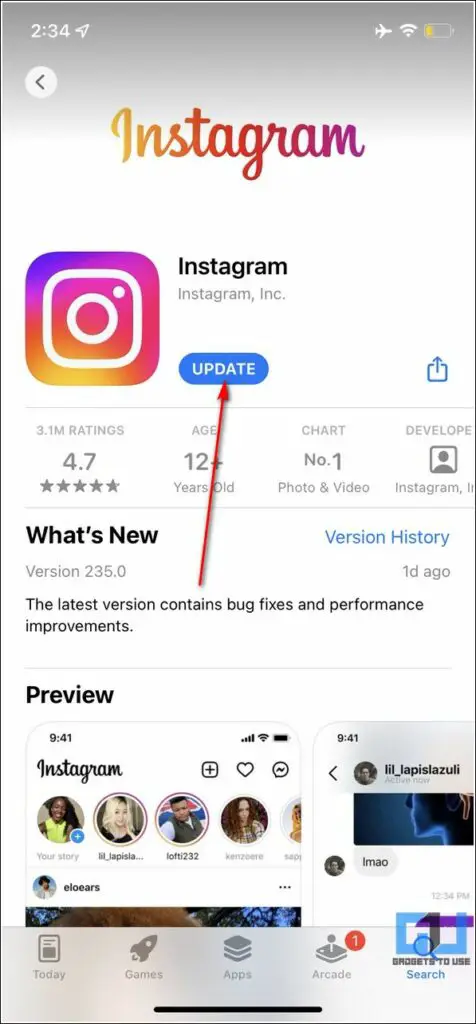
관련 도움말 | Instagram 스토리, 바이오, DM, 동영상 게시물 및 릴에 클릭 가능한 링크 추가하기
마지막 단어: 인스타그램 지연 문제 해결
지금까지 아이폰과 안드로이드 기기에서 인스타그램 지연 문제를 해결하는 가장 좋은 방법에 대해 알아봤습니다. 이 자세한 가이드가 휴대폰에서 Instagram 탐색 환경을 개선하는 데 도움이 되었다면 이 가이드에 좋아요를 누르고 필요할 수 있는 친구들과 공유하세요. 더 많은 정보를 얻으려면 GadgetsToUse를 구독하세요.